مرورگر گوگل کروم به شما این امکان را می دهد تا حساب کاربری گوگل خود را در مرورگرتان در هر دستگاهی همگام سازی نمایید. هنگامی که این ویژگی فعال شده باشد، تمامی نشانک ها، تاریخ، گذرواژه ها، برنامه های افزودنی و تم ها و بسیاری از تنظیمات دیگر از طریق حساب کاربری گوگل شما همگام سازی خواهند شد. این امکان یک قابلیت بی حد و مرز را در دنیای دیجیتال در اختیارتان قرار می دهد.
نحوه روشن کردن همگام سازی گوگل کروم
برای شروع همگام سازی پس از وارد شدن به گوگل کروم باد وارد حساب کاربری گوگل خود شوید و بر روی آیکون پروفایل خود، در گوشه ی سمت راست بالای مرورگرتان کلیک کنید، سپس بر روی «Turn on sync» کلیک کنید.

اکنون شما به یک صفحه ی ورود به سیستم گوگل هدایت می شوید، جایی که باید شماره ی گوگل و یا شماره تلفن خود را که گوگل می شناسد، وارد کنید و بر روی گزینه ی «Next» کلیک کنید.
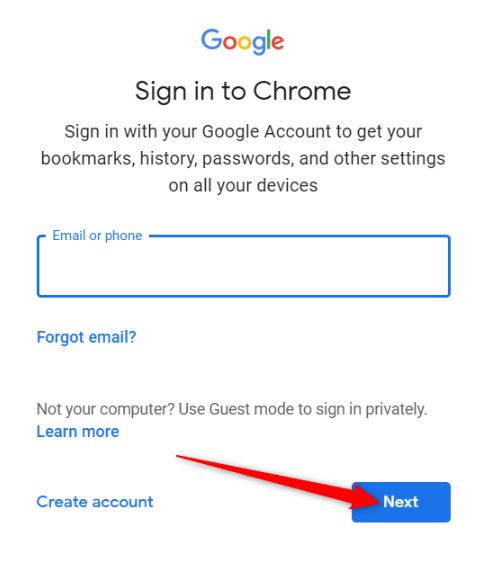
رمز عبور خود را وارد کنید و روی “Next” کلیک کنید.

اگر قبلا از طریق مرورگرتان وارد حساب کاربری گوگل دیگری شده اید، ممکن است این پیام را برای شما نمایش دهد که اکنون چه کاری را می خواهید انجام دهید. “This wasn’t me” یک نمایه ی جدید برای Chrome ایجاد می کند، در حالی که “This was me”، همه چیز را از حساب قبلی به نمایه ی حساب کنونی متصل می کند. یک گزینه را انتخاب کنید، سپس بر روی «Continue» کلیک کنید.
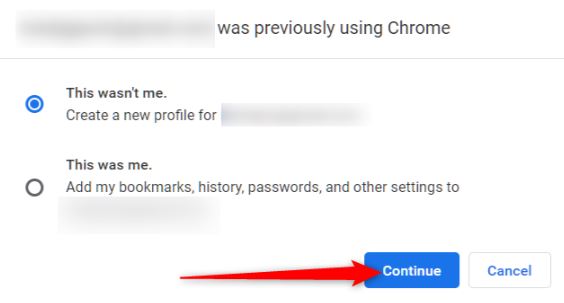
سپس فورا از شما خواسته می شود که اگر می خواهید همگام سازی را فعال کنید خوش آمده اید. برای فعال کردن همگام سازی کروم بر روی گزینه ی “Yes, I’m In” کلیک کنید.

اگر این خطا را در کنار تصویر نمایه خود مشاهده کردید، اصلا نگران نباشید. احتمالا این بدان معنی است که در یک نقطه شما رمزنگاری را برای حساب کاربری گوگل خود تنظیم کرده اید و تنها باید کلمه ی عبور را وارد کنید.
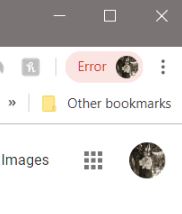
بر روی تصویر نمایه خود کلیک کنید، سپس روی عبارت “Enter passphrase” کلیک نمایید.
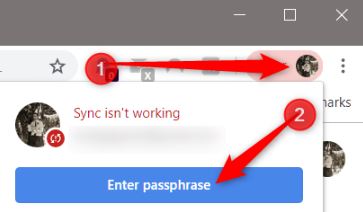
در تب جدیدی که باز می شود، عبارت عبور خود را وارد کنید، سپس بر روی «Submit» کلیک کنید.
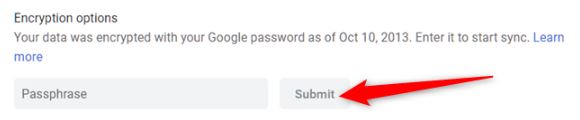
در حال حاضر مرورگر شما همگام سازی شده است و قادر به استفاده از Chrome از هر جا و از هر دستگاهی هستید.
نحوه خاموش کردن همگام سازی گوگل کروم
اگر شما برای همگام سازی مرورگر خود در چندین دستگاه اهمیت زیادی قائل نیستید، پس از روشن کردن همگام سازی، همانطور که آن را روشن کرده اید، می توانید آن را خاموش کنید.
مرورگر گوگل کروم را باز کنید و بر روی تصویر نمایه خود کلیک کنید، سپس بر روی گزینه ی «Syncing to»، یا آدرس «chrome://settings/people» را در «Omnibox» تایپ کنید و Enter را بزنید.
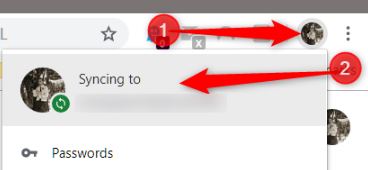
در زیر عنوان People بر روی گزینه ی “Turn Off” کلیک کنید.

خاموش کردن همگام سازی سبب جلوگیری از هر موردی که شما در زمان استفاده از مرورگر به آن ها سر می زنید، می شود و قابلیت ذخیره سازی Chrome در پروفایل شما حذف می گردد. اکنون شما به نشانک ها، تاریخچه، گذرواژه ها و سایر موارد همگام سازی شده دسترسی نخواهید داشت.
اکنون بر روی گزینه ی “Turn Off” کلیک کنید.

در صورتی که می خواهید بوک مارک ها، تاریخ، گذرواژه ها و موارد دیگر را از دستگاهی که استفاده می کنید حذف کنید، کادر تأیید را علامت بزنید.
این تمام کاری است که باید انجام بدهید. پس از کلیک بر روی گزینه ی “Turn Off” مرورگر گوگل کروم شما دیگر فعال نیست و شما نمی توانید به هیچ یک از قابلیت هایی که قبلا از طریق همگامسازی ارائه شده است، دسترسی داشته باشید.
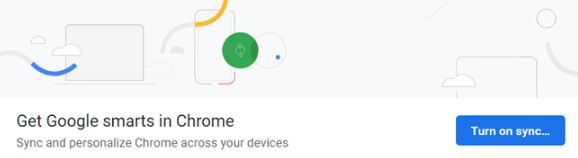
بیشتر بخوانید
در ادامه با زوم تک همراه باشید …
منبع: howtogeek
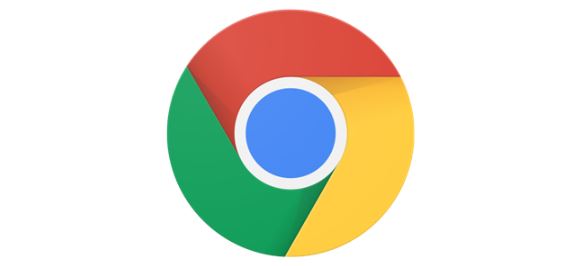
راه اندازی گوگل کرم سست و
راه اندازی گوگل کرم